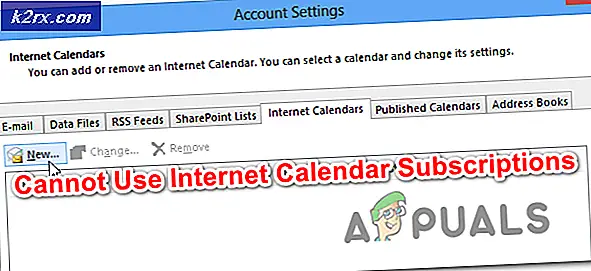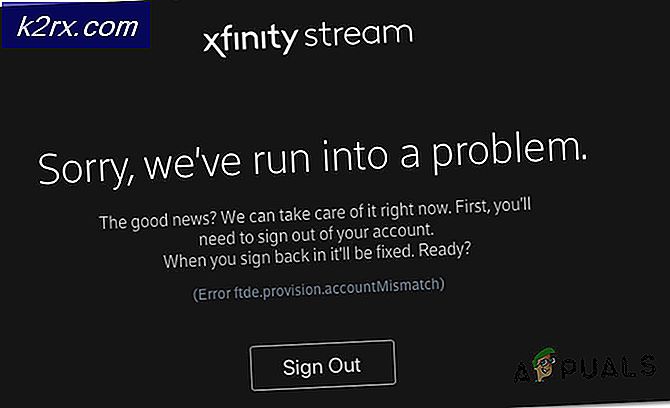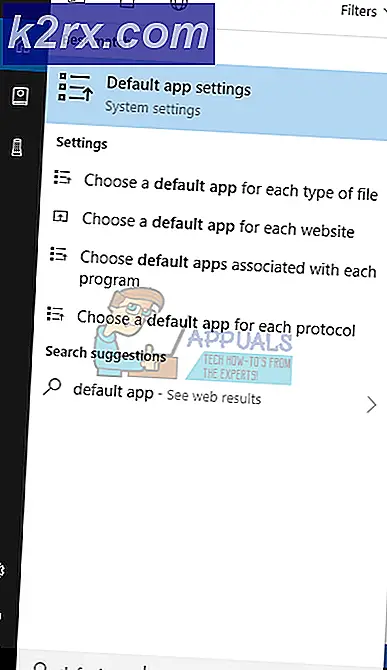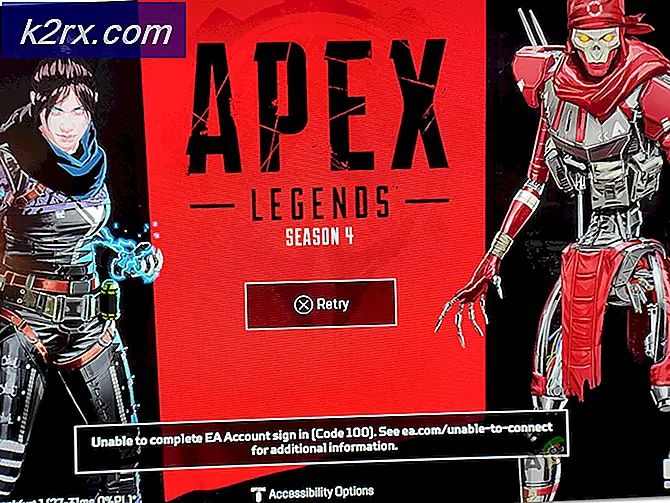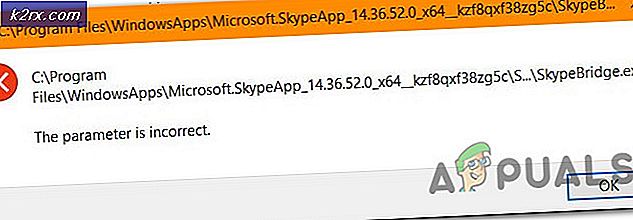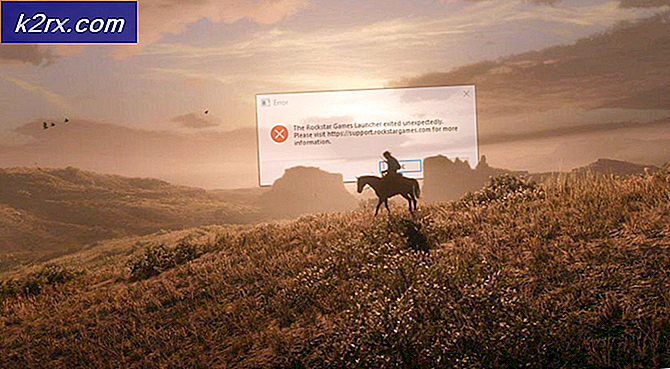Cara menggunakan Mouse dan Keyboard di PlayStation 4
Mouse dan keyboard adalah perangkat input untuk komputer. Ini memberikan kinerja yang mudah dan lebih baik daripada pengontrol PlayStation. Namun, Anda juga dapat menggunakan mouse dan keyboard di PlayStation seperti halnya Anda dapat menggunakan pengontrol di PC. PlayStation mendukung keyboard untuk beberapa aplikasi, karena sulit untuk mengetik dengan pengontrol. Pada artikel ini, kami akan menunjukkan kepada Anda metode menghubungkan mouse dan keyboard ke PS4 Anda.
Bagaimana Cara Menggunakan Mouse dan Keyboard di PlayStation 4?
Kebanyakan keyboard dan mouse akan bekerja sama seperti pada PC biasa. Biasanya, ini akan menjadi plug and play untuk keyboard dan mouse apa pun, tetapi ada beberapa kasus yang jarang terjadi di mana pengguna perlu memasangkan perangkat ke PS4. Namun, dengan menghubungkan langsung, Anda hanya dapat memainkan beberapa game di PS4 dan tidak semuanya. Itu karena beberapa game tidak mendukung mouse dan keyboard. Jika pengguna ingin memainkan semua game di PS4 dengan mouse dan keyboard, maka mereka dapat menggunakan adaptor yang khusus dibuat untuk konversi mouse dan keyboard. Itu dapat mengubah input mouse dan keyboard menjadi output pengontrol untuk game agar berfungsi.
1. Menghubungkan Mouse dan Keyboard Kabel ke PlayStation 4
Perangkat berkabel membutuhkan lebih sedikit langkah untuk terhubung ke PlayStation Anda. Sebagian besar mouse dan keyboard berkabel tidak memerlukan pemasangan dan terhubung langsung sebagai plug and play. Ini berfungsi sama seperti menghubungkan pengontrol ke PlayStation Anda.
- Masuk ke PS4 Anda. Pengaya anda mouse dan papan ketik ke PS4 Port USB.
Catatan: Anda dapat menggunakan hub USB untuk menyambungkan beberapa perangkat karena PS4 hanya memiliki 2 slot. - Tunggu 5 detik untuk mendapatkan pemberitahuan di layar untuk menghubungkan. Ini akan segera mulai bekerja.
Catatan: Ini mungkin menanyakan siapa yang menggunakan perangkat. Pilih profil yang ingin Anda gunakan perangkatnya. - Beberapa keyboard memerlukan ekstensi kunci pasangan untuk ditekan sebelum berfungsi tergantung pada keyboard.
- Anda juga dapat memeriksa file Pengaturan untuk keyboard Anda. tekan PS pada pengontrol, lalu tekan NAIK tombol. Sekarang buka Pengaturan dan pilih Perangkat. Kamu dapat menemukan Keyboard Eksternal di sana untuk memeriksa pengaturannya.
2. Memasangkan Mouse dan Keyboard Nirkabel ke PlayStation 4
Pemasangan perangkat akan menghubungkannya ke PS4 Anda untuk digunakan. Sebagian besar pengontrol di PS4 sudah berfungsi secara nirkabel. Anda dapat menambahkan mouse dan keyboard dengan cara yang sama seperti pengontrol agar berfungsi. Beberapa perangkat nirkabel seperti Headphone, Pengontrol, Keyboard, dan Mouse juga menggunakan Bluetooth untuk terhubung ke PS4.
Penting: Pastikan perangkat nirkabel Anda dihidupkan.
- Hubungkan nirkabel Anda penerima dongle menyatukan adaptor USB untuk mouse dan keyboard ke PS4.
Catatan: Anda dapat menggunakan hub USB untuk menyambungkan beberapa perangkat karena PS4 hanya memiliki dua port USB. - PS4 akan mengenali mouse dan keyboard di dalamnya 30 detik dan tunjukkan pemberitahuan di layar Anda. Ini akan segera siap untuk bekerja.
- Jika Anda menggunakan file Bluetooth mouse atau keyboard, Anda perlu pasangan ke PS4 Anda.
- tekan PS tombol pada Kontroler. tekan NAIK tombol dan pergi ke Pengaturan, lalu pilih Perangkat pilihan. Buka Perangkat Bluetooth dan Anda akan menemukan perangkat Anda di sana, pilih perangkat Anda untuk digunakan.
Catatan: Anda harus mengatur perangkat Anda dalam mode berpasangan untuk menemukannya dalam daftar.